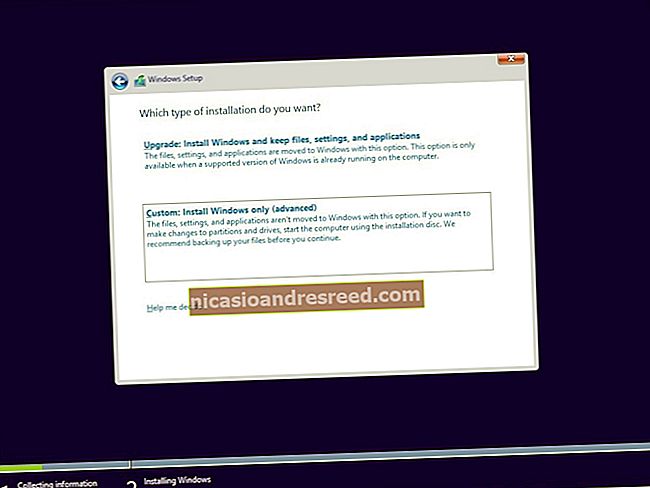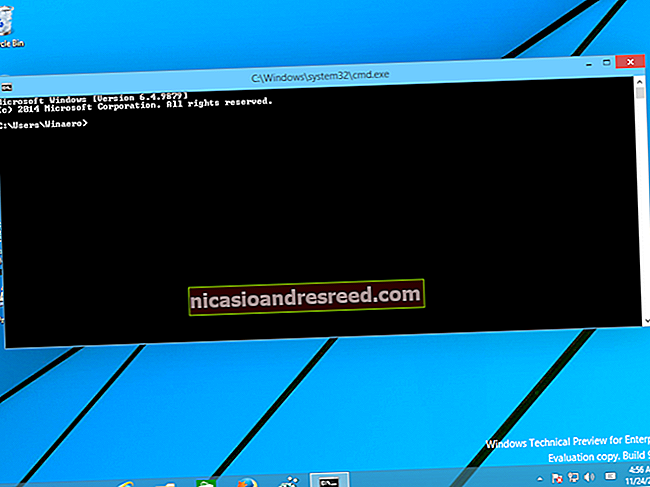நீங்கள் பயன்படுத்தும் மைக்ரோசாஃப்ட் ஆபிஸின் எந்த பதிப்பைக் கண்டுபிடிப்பது (அது 32 பிட் அல்லது 64 பிட் என்பதை)

நம்மில் பலர் தினசரி மைக்ரோசாஃப்ட் ஆபிஸ் நிரல்களைப் பயன்படுத்துகிறோம், ஆனால் நீங்கள் இயங்கும் அலுவலகத்தின் எந்த பதிப்பை நீங்கள் மறந்துவிடலாம். உங்களிடம் எந்த அலுவலக பதிப்பு உள்ளது, எந்த கட்டமைப்பு (32-பிட் அல்லது 64-பிட்) என்பதை நீங்கள் தெரிந்து கொள்ள வேண்டும் என்றால், விண்டோஸ் மற்றும் மேக்கில் இந்த தகவலை எவ்வாறு விரைவாகக் கண்டுபிடிப்பது என்பதை நாங்கள் உங்களுக்குக் காண்பிப்போம்.
நீங்கள் வார்ப்புருக்கள் மற்றும் அலுவலக துணை நிரல்களைப் பதிவிறக்குகிறீர்கள் என்றால் உங்களிடம் எந்த அலுவலக பதிப்பு உள்ளது என்பதை அறிவது பயனுள்ளதாக இருக்கும், அவற்றில் சில அலுவலகத்தின் குறிப்பிட்ட பதிப்புகளுடன் மட்டுமே செயல்படும்.
விண்டோஸ்: அலுவலகம் 2013 மற்றும் 2016
வேர்ட் போன்ற அலுவலகத்தில் உள்ள நிரல்களில் ஒன்றைத் திறக்கவும். ரிப்பன் பின்வரும் படத்தைப் போலவே இருந்தால் (கூர்மையான மூலைகளைக் கொண்ட ரிப்பன் தாவல்கள்), நீங்கள் Office 2013 அல்லது 2016 ஐப் பயன்படுத்துகிறீர்கள். உங்கள் ரிப்பன் வித்தியாசமாகத் தெரிந்தால், அடுத்த பகுதிக்குச் செல்லவும்.
Office 2013 அல்லது 2016 இன் எந்த பதிப்பைப் பயன்படுத்துகிறீர்கள் என்பது பற்றிய கூடுதல் விவரங்களை அறிய, “கோப்பு” தாவலைக் கிளிக் செய்க.

மேடைக்கு திரையில், இடதுபுறத்தில் உள்ள உருப்படிகளின் பட்டியலில் “கணக்கு” என்பதைக் கிளிக் செய்க.

கணக்குத் திரையின் வலது பக்கத்தில், நீங்கள் எந்த அலுவலகத்தின் பதிப்பைப் பயன்படுத்துகிறீர்கள், சந்தா தயாரிப்பு உள்ளதா இல்லையா என்பதைப் பார்ப்பீர்கள். அலுவலக புதுப்பிப்புகளின் கீழ், சரியான பதிப்பு எண் மற்றும் உருவாக்க எண் பட்டியலிடப்பட்டுள்ளன. உங்கள் அலுவலக பதிப்பு 32 பிட் அல்லது 64 பிட் என்பதை அறிய, “வார்த்தையைப் பற்றி” என்பதைக் கிளிக் செய்க.

பதிப்பு மற்றும் உருவாக்க எண் "32-பிட்" அல்லது "64-பிட்" உடன் உரையாடல் பெட்டியின் மேலே பட்டியலிடப்பட்டுள்ளன. உரையாடல் பெட்டியை மூட “சரி” என்பதைக் கிளிக் செய்க.

விண்டோஸ்: அலுவலகம் 2010
உங்கள் அலுவலக பதிப்பில் உள்ள ரிப்பனில் மிகவும் கூர்மையான மூலைகளுடன் கூடிய தாவல்கள் இருந்தால், நீங்கள் Office 2010 ஐப் பயன்படுத்துகிறீர்கள். நீங்கள் எந்த Office 2010 இன் பதிப்பைப் பயன்படுத்துகிறீர்கள் என்பது பற்றிய கூடுதல் தகவல்களை அறிய, “கோப்பு” தாவலைக் கிளிக் செய்க.

கோப்புத் திரையில், இடதுபுறத்தில் உள்ள உருப்படிகளின் பட்டியலில் “உதவி” என்பதைக் கிளிக் செய்க.

கோப்புத் திரையின் வலது பக்கத்தில், நீங்கள் இயங்கும் அலுவலகத்தின் எந்த பதிப்பைக் காண்பீர்கள். மைக்ரோசாஃப்ட் வேர்ட் (அல்லது பிற அலுவலக நிரல்) இன் கீழ், நிரல் 32-பிட் அல்லது 64-பிட் என்பதை சேர்த்து, சரியான பதிப்பு மற்றும் உருவாக்க எண் பட்டியலிடப்பட்டுள்ளது. மேலும் தகவலுக்கு, “கூடுதல் பதிப்பு மற்றும் பதிப்புரிமை தகவல்” என்பதைக் கிளிக் செய்க.

நிரலின் தற்போதைய பதிப்பு மற்றும் உங்கள் தயாரிப்பு ஐடி பற்றிய கூடுதல் தகவல்களைக் கொண்ட உரையாடல் பெட்டியைக் காண்பீர்கள். உரையாடல் பெட்டியை மூட “சரி” என்பதைக் கிளிக் செய்க.

மேக்: அலுவலகம் 2016 அல்லது 2011
நீங்கள் Mac க்கான Office ஐப் பயன்படுத்துகிறீர்கள் என்றால், Word போன்ற Office நிரல்களில் ஒன்றைத் திறந்து, Word (அல்லது Excel, PowerPoint, முதலியன) மெனுவைக் கிளிக் செய்க. “வார்த்தையைப் பற்றி” என்பதைத் தேர்ந்தெடுக்கவும்.

About Word (அல்லது Excel, PowerPoint, முதலியன) உரையாடல் பெட்டி காட்சிகள், தற்போதைய பதிப்பு எண் மற்றும் உருவாக்க எண்ணை பட்டியலிடுகிறது. பதிப்பு 15.x ஐப் பார்த்தால், நீங்கள் மேக் 2016 க்கான அலுவலகத்தைப் பயன்படுத்துகிறீர்கள். பதிப்பு 14.x ஐப் பார்த்தால், மேக் 2011 க்கான அலுவலகம் தான் நீங்கள் பயன்படுத்துகிறீர்கள்.

மேக்கில், இயக்க முறைமையின் 32-பிட் அல்லது 64-பிட் பதிப்பை இயக்குவதற்கு இடையே வேறு வழியில்லை, ஏனெனில் ஓஎஸ் பல ஆண்டுகளாக 64-பிட் ஆகும். மேக் 2011 க்கான அலுவலகம் 32 பிட் பதிப்பில் மட்டுமே கிடைத்தது, மேக் 2016 க்கான ஆபிஸ் இப்போது 64 பிட் பதிப்பில் மட்டுமே கிடைக்கிறது.